我们新建一个空白的excel工作簿,在下图灰色区域插入一个可以打钩的方框。
我们点击左上角的文件,点击弹出的左侧菜单栏的“选项”按钮,
在弹出的Excel选项界面,选择“自定义功能区”,并在右侧将“开发工具”打上勾,点确定,
点完确定后我们可以发现上方菜单栏出现了“开发工具”菜,我们点击该菜单,点击插入,就会发现我们需要做的“可以打钩的方框”,
点选该方框后,我们需要在灰色区域点击一下,原因是,该控件是浮动于单元格之上的,并不是内嵌在单元格里面的,所以需要点击一下,给该控件一个位置,点错了也没关系,还可以选中该控件后拖动到我们需要该控件显示的区域,
请注意上图,我们插入该控件后,上方自动按下了“设计模式”的按钮,即,在该模式下,我们可以对该控件进行各种编辑,编辑完成之后,我们需要再点击一下“设计模式”按钮,退出开模式,该控件的设置才会生效。
编辑该控件的设置有两种方式,一种是在控件上右键-属性,在弹出的属性对话框进行设置;一种是选中控件后,点击“设计模式”右侧的“查看代码”按钮,使用宏命令进行设置,我们本次仅介绍使用“属性”对话框进行的设置,宏命令的设置发散性比较广,完全不是一两句话可以说的完的。。。
我们在该控件上右键-属性,也可以点击“设计模式”按钮右侧的“属性”按钮,
在弹出的属性选项卡中,我们可以对该控件进行详细的设置,下面介绍几个常用的项,
Alignment-文字在左侧/文字在右侧;
Autosize-指的是控件最外侧四个控制点的位置,推荐修改为“True”;
Backcolor-指的是控件的背景颜色,默认是工作簿的背景颜色;
BackStyle-指的是空间背景的样式,可以设置为透明;
Caption-即空间内显示的文本,我们可以直接输入中文;
Font-文字字体;
ForeColor-字体颜色;
PicturePosition-方框位置,一般默认即可;
PrintObject-是否可以打印,当我们选择为“False”时,该控件在打印时会打印不出来;
SpecialEffect-方框的样式,就两个,一个是无边框,一个是黑边框,大家可以选择下试一试效果;
TextAlign-文字居中/居左/居右;
介绍上述常用设置,其余的,有兴趣的可以自己设置。
设置完成后,直接关闭“属性”页面,再点击上方“设计模式”按钮,退出设计模式,我们就可以点击该方框进行打钩或者取消打钩的操作了。
word与ppt的相应操作是一样的,只不过设置页面略有不同,
为ppt文档的属性界面,与excel是一致的。
 海南大学城电脑维修服务
海南大学城电脑维修服务